Как я и обещал, в продолжение первой части, в которой я познакомил наших читатей с платным решением проблемы невозможности записывать данные на диски NFTS в Mac OS X, сегодня опишу два способа работы без необходимости платить за программное обеспечение.
Первый способ прост до безобразия 🙂
Работа с FAT32
Для этого будем использовать раздел с файловой системой FAT32. На этот раздел можно писать как в Mac OS X, так и в Windows. Поэтому перекинуть фотографии, музыку, документы и небольшие видео-файлы из одной ОС в другую достаточно просто.
А вот если есть необходимость перебросить файл большого размера (к примеру, образ диска ISO или DMG), то пользователь столкнется проблемой, для решения которой понадобится изобретать велосипед. Потому что максимальный размер файла в FAT32 не должен превышать 4 гигабайта. Дело в том, что в 1996 году, когда начала распространяться FAT32, никто не мог предположить, что в обозримом будущем появятся файлы более 4 ГБ. Наивные 🙂
Поэтому мы сразу перейдем ко второму способу. В принципе, оно похоже по своему решению на NTFS for Mac OS X от Paragon Software. Только платить за него ничего не нужно.
![]()
MacFuse и NFTS-3G
Для этого нам прийдется скачать 2 файла общим размером в 5.7 МБ. Первой утилитой будет MacFuse, которая является платформой для множества очень интересных функций, а второй — NTFS-3G, собственно говоря, утилита, использующая MacFuse, для работы с дисками NTFS.
Обе утилиты постоянно развиваются и довольно часто обновляются. Я хотел бы отметить то, что NTFS-3G представлена в двух версиях:
- Первая версия — стабильная, отличается довольно медленной скоростью передачи данных (что-то около скорости USB 1.1). Зато, как следует из названия, делает это качественно и без ошибок;
- Вторая версия — экспериментальная. Быстрая, но возможно при копировании могут возникнуть ошибки, а могут и не возникнуть 🙂 Так что мой выбор пал именно на неё.
Я, конечно же, сначала попробовал стабильную версию. И довольно долго не мог понять — почему все так долго копируется. Потом, погуглив, я понял, что скорость как раз ограничена специально и установил вторую версию. В принципе, я не замечал, чтобы у меня возникали ошибки при копировании.
Устанавливать все это добро достаточно легко:
- первым делом качаем последний MacFuse (ссылку я давал выше) для вашей ОС, потому что есть разные версии для Тигра и Леопарда;
- качаем последний билд NTFS-3G;
- устанавливаем MacFuse — все просто, прийдется ввести рутовый пароль;
- перезагружаемся после инсталляции;
- устанавливаем NTFS-3G и тоже перезагружаемся после инсталляции.
После этого, в System Preferences появляется 2 значка.
Настройки NFTS-3G по-умолчанию заблокированы, но если их разблокировать, то можно настроить общие настройки и настройки для каждого из подключенных томов отдельно.
После этого, у пользователя появляется возможность писать на диски NTFS информацию на хорошей скорости и не ощущать неудобств 🙂 Причем пользователь получает полный доступ над файлами на разделе с NTFS: хоть переименовывать, хоть удалять, хоть запускать.
Кстати, со второй версии MacFuse появилось большое количество «вкусных» вещей. В основном, они будут интересны разработчикам програмного обеспечения, но при помощи данной утилиты можно, к примеру, просматривать библиотеку iTunes в Finder’e, монтировать YouTubeFS и редактировать Google Docs прямо на пользовательском компьютере. В общем, разработка довольно перспективная и полезная.
Думаю, эта тема MacFuse получит продолжение и в следующий раз я постараюсь рассказать как подружить его с iPhone.

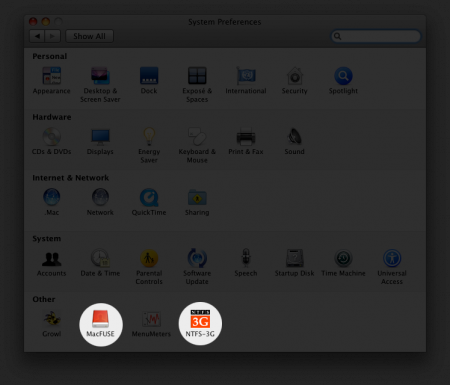
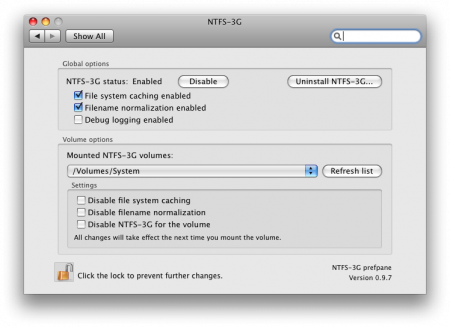
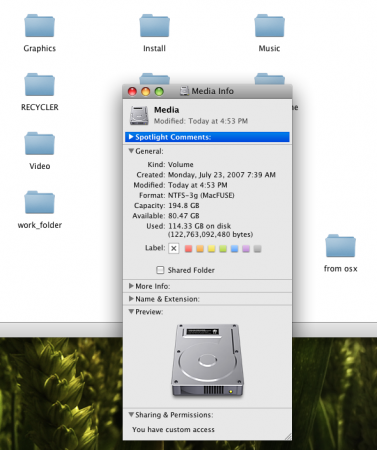
Последние комментарии